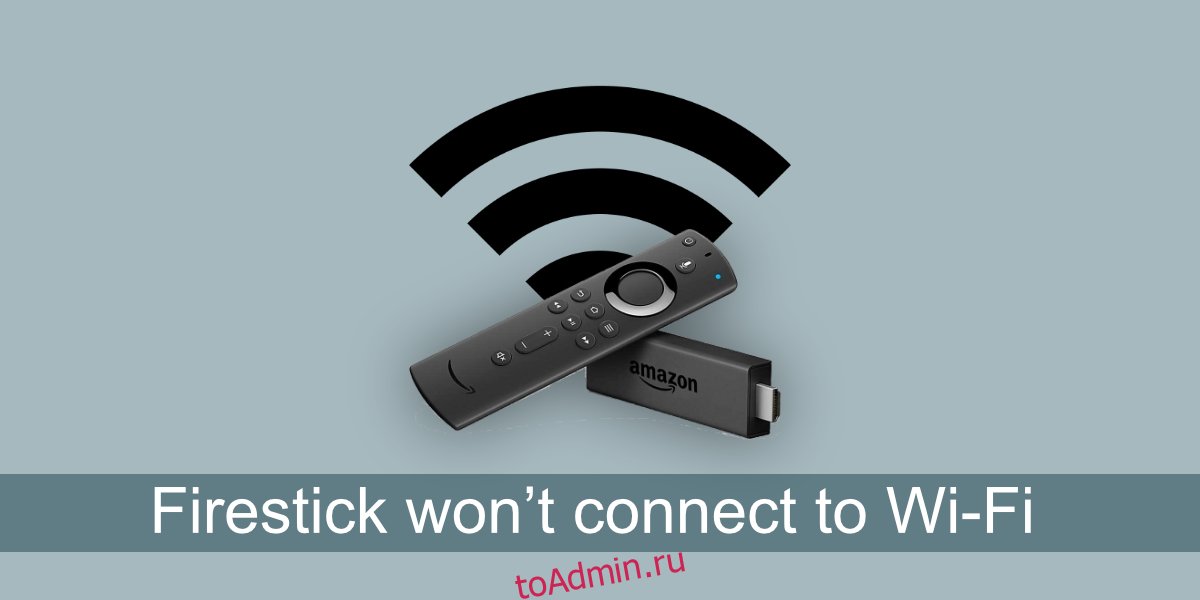ТВ-джойстики — отличный способ смотреть контент, не полагаясь на мобильное или настольное устройство. Такое устройство, как Firestick, поставляется с собственным пультом дистанционного управления, что делает его идеальным устройством для телевизора. ТВ-джойстики транслируют онлайн-контент. Их можно настроить для работы с локальным медиа-сервером, но для потоковой передачи с него он все равно должен быть подключен к сети, в которой находится сервер.
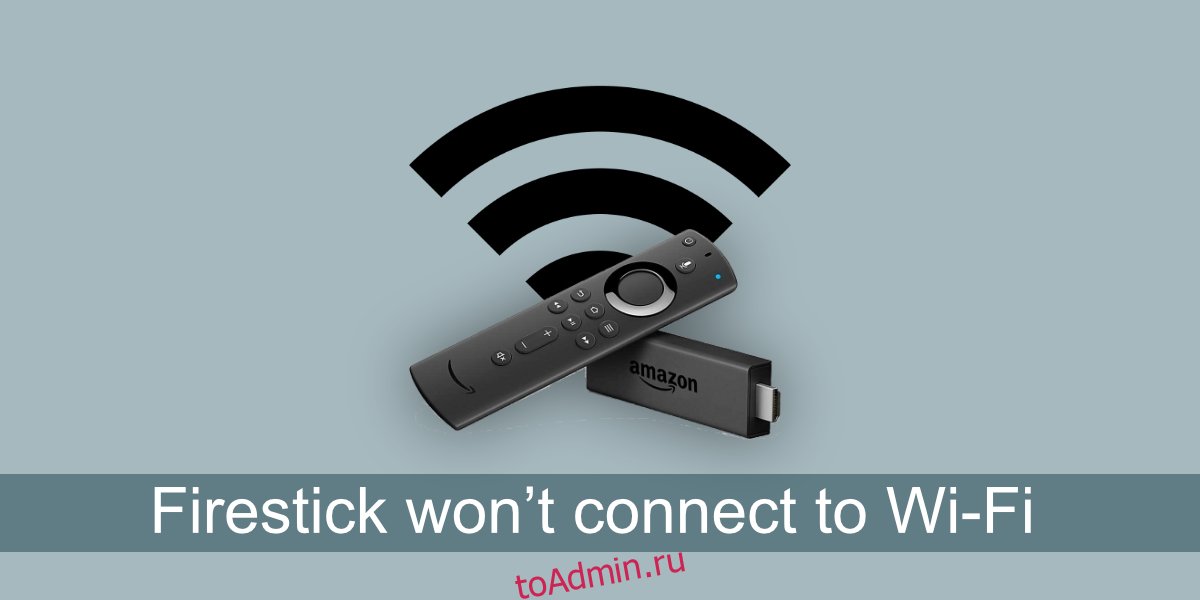
Оглавление
Исправить Firestick не подключается к Wi-Fi
Если ваш Firestick не может подключиться к сети Wi-Fi, вы не сможете передавать что-либо, поскольку на устройстве нет встроенной памяти. Без подключения к Интернету это бесполезно.
Прежде чем пытаться решить проблемы с Firestick;
Перезагрузите ваш роутер. Убедитесь, что свет на нем устойчив.
Проверьте, могут ли другие устройства подключаться к сети Wi-Fi. Если ни одно устройство не может к нему подключиться, проблема, скорее всего, связана с вашим подключением или маршрутизатором.
Проверьте, есть ли у вас подключение к Интернету. Подключитесь к сети Wi-Fi с другого устройства, например телефона, и проверьте, можете ли вы просматривать веб-страницы. В противном случае Firestick может просто разрывать соединение, потому что оно не работает. Обратитесь к своему интернет-провайдеру, чтобы решить проблему с подключением.
Если другие устройства могут подключиться к сети Wi-Fi, но Firestick не может, выполните следующие действия, чтобы решить проблему.
1. Выключите и снова включите Firestick.
Перезапуск Firestick может решить многие проблемы с ним, включая проблемы с подключением.
Отключите источник питания Firestick.
Выключите роутер.
Подождите 10-15 секунд.
Включите маршрутизатор и подождите, пока индикаторы на нем не стабилизируются (перестанут мигать).
Подключите источник питания к Firestick и включите его.
2. Подключитесь к сети вручную.
Firestick может не подключаться к сети. Это может произойти, если сигнал из сети слабый. вручную выберите сеть и подключитесь к ней.
Подключите Firestick к телевизору и включите его.
Используйте пульт и выберите «Настройки».
Зайдите в Сеть.
Выберите сеть и дождитесь подключения.

3. Проверьте сигнал Wi-Fi.
Если ваш беспроводной маршрутизатор находится слишком далеко от Firestick, он может не подключиться к беспроводной сети. Попробуй пододвинуть роутер поближе. Убедитесь, что ничего не мешает сигналу. Если вы не можете переместить маршрутизатор, рассмотрите возможность использования повторителя Wi-Fi или повторителя.
Помните, что Firestick не будет иметь такой же диапазон, как другие устройства, например, телефон может подключиться к слабому сигналу от маршрутизатора, но Firestick может его отклонить.
4. Измените порт HDMI.
Firestick подключается к порту HDMI на задней панели телевизора. Многие наборы имеют более одного порта HDMI. Если на вашем телевизоре есть другой доступный порт HDMI, отключите Firestick и подключите его к другому порту HDMI. Проблемы с портом могут вызвать проблемы с подключением.

5. Используйте Ethernet.
Firestick необходимо подключиться к сети, но это не обязательно должна быть беспроводная сеть. К беспроводной сети легче подключиться, но вы можете подключиться к сети Ethernet. Вам нужно будет купить адаптер для установления соединения, но он будет более надежным, чем беспроводное соединение.
Вывод
Многие пользователи жалуются, что их Firestick не может подключиться к сети Wi-Fi. Это давняя проблема ТВ-стика, из-за которой многие пользователи отказались от нее в пользу других устройств. Убедитесь, что ваш Firestick (и ваш телевизор) не установлены слишком далеко от маршрутизатора, и вы сможете легко подключиться к сети.